iPhone : comment bien utiliser le Temps d’écran
Vous avez des difficultés à décrocher de votre iPhone ? Apple a introduit depuis iOS 12 une nouvelle fonctionnalité « Temps d’écran » pour aider les utilisateurs à mieux contrôler le temps qu’ils passent devant leur écran. Dans ce tuto, nous allons voir comment bien utiliser cette fonction.
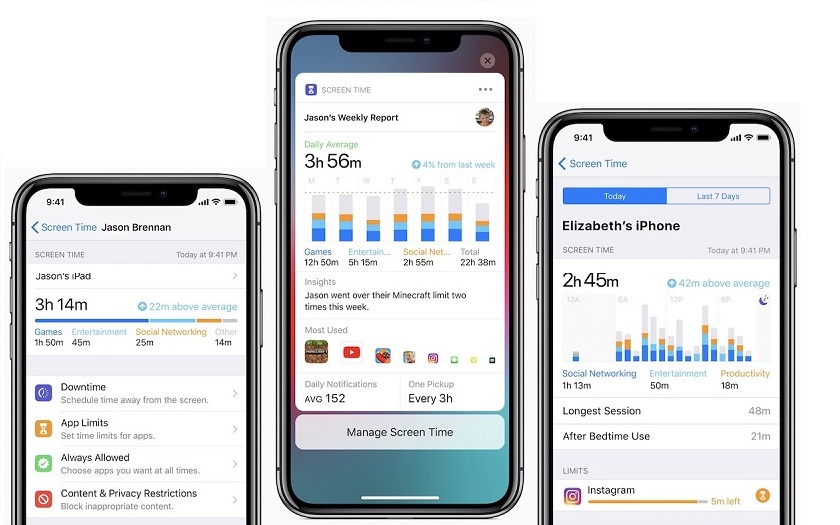
La fonctionnalité Temps d’écran est plus qu’un simple outil pour contrôler le temps que vous passez devant votre iPhone. Il s’agit d’un véritable tracker d’activités qui vous donne un large aperçu de la manière dont vous utilisez votre smartphone. Vous pouvez accéder au temps passé devant les réseaux sociaux, à jouer, mais aussi la durée d’utilisation de vos applications, le nombre de fois que vous avez activé l’écran, voire même le nombre total de notifications reçues.
Et si vous avez du mal à vous fixer des limites psychologiques, la fonctionnalité Temps d’écran peut vous forcer à les suivre grâce à une programmation précise des bornes à ne pas franchir.
Comment accéder à la fonctionnalité Temps d’écran sur votre iPhone ?
Si vous disposez d’un iPhone XS, Xr, d’un iPhone X ou de tout autre iPhone mis à jour vers iOS 12, vous pouvez accéder à la fonctionnalité Temps d’écran qui est intégrée directement dans les paramètres. Allez donc dans Réglages > Temps d’écran.
Sur l’écran qui s’affiche, vous avez un résumé du temps d’utilisation de votre iPhone au cours de la journée. Juste en dessous, il y a des jauges qui affichent le temps passé en fonction des catégories d’application (réseaux sociaux, divertissement, etc.).
Voir le rapport détaillé du temps d’écran
Pour consulter le rapport détaillé de la fonctionnalité Temps d’écran, appuyez sur le rapport synthétique. L’écran qui s’ouvre présente deux onglets : le premier affiche le rapport détaillé de la journée et le second une moyenne des données sur les sept derniers jours. Dans chaque rubrique, vous avez un tableau de bord complet du temps d’utilisation en général et selon chaque application.
Pour chacune d’elle, vous pouvez voir les données d’utilisation à divers moments de la journée, le nombre de notifications venant de l’application et plein d’autres informations.
Fixer un temps d’arrêt
Dans la rubrique principale Réglages > Temps d’écran, il y a une option Temps d’arrêt qui permet de fixer un intervalle de temps pendant lequel votre iPhone rentre dans une sorte d’hibernation. Durant cette période, seules les applications de votre choix et les appels téléphoniques seront autorisés.
Programmer des limites en fonction des applications
Dans Réglages > Temps d’écran, la seconde option (Limites d’app) permet de ne définir les limites qu’en fonction de certaines applications ou plutôt de certaines catégories d’applications. Vous pouvez par exemple fixer une limite aux applications réseaux sociaux ou jeux vidéo si vous pensez passer un temps considérable sur ces catégories.